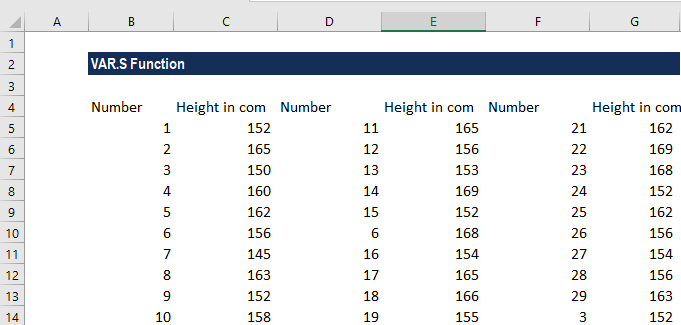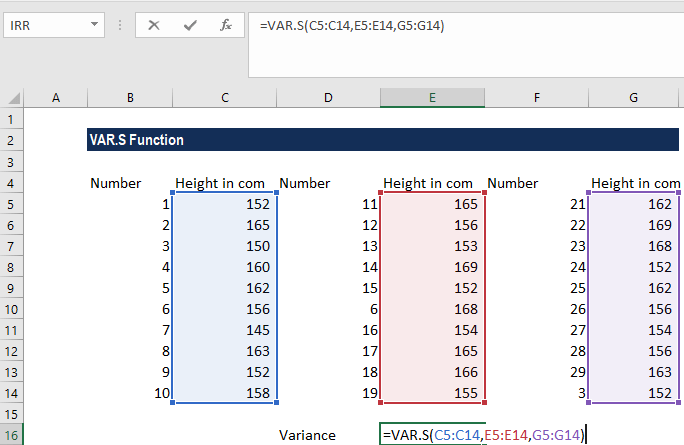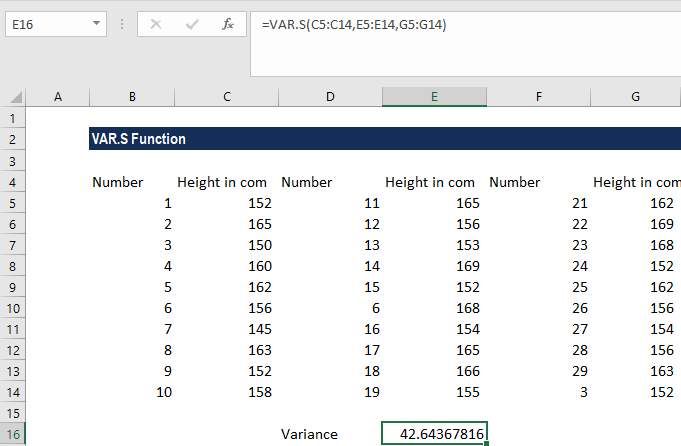La función VAR.S es una herramienta muy útil y poderosa en el análisis de datos numéricos. ¿Alguna vez te has preguntado cuál es la variabilidad de un conjunto de valores? ¿Quieres saber cuánto se desvían los datos de su promedio? ¡Entonces la función VAR.S es para ti! En este artículo, exploraremos de cerca esta función y cómo puedes utilizarla en tus hojas de cálculo para obtener resultados precisos y relevantes. Aprende cómo calcular la varianza con VAR.S, descubre sus ventajas y aprende a interpretar los resultados. ¡Dale rienda suelta a tu análisis numérico con la poderosa función VAR.S!
Devuelve la varianza de una muestra.
Más de 1,8 millones de profesionales utilizan CFI para aprender contabilidad, análisis financiero, modelado y más. Comience con una cuenta gratuita para explorar más de 20 cursos siempre gratuitos y cientos de plantillas financieras y hojas de trucos.
¿Qué es la función VAR.S?
La función VAR.S[1] se clasifica en Funciones estadísticas de Excel. Esta función devuelve la varianza de una muestra. Fue introducido en la versión Excel 2010.
Como sabemos, la varianza es una medida estadística que se utiliza para un conjunto de valores para determinar la cantidad en la que los valores se desvían del valor promedio.
En el análisis financiero, la varianza es útil para determinar los riesgos asumidos por un inversor. La mayoría de los gestores de cartera lo utilizan para determinar la asignación de los activos/inversiones de sus clientes.
fórmula
=VAR.S(Número1,[number2],…)
La función VAR.S toma los siguientes argumentos:
- numero 1 (argumento obligatorio): este es el primer argumento que corresponde a una muestra de una población.
- Número 2,… (argumento opcional): aquí los argumentos numéricos pueden ser hasta 254 valores o matrices de valores que proporcionen al menos dos valores a la función.
Al realizar el argumento debemos considerar lo siguiente:
- Los argumentos pueden ser números o nombres, matrices o referencias que contengan números.
- Esta función cuenta los valores lógicos y las representaciones textuales de números ingresados directamente en la lista de argumentos.
- Si un argumento es una matriz o una referencia, solo se cuentan los números de esa matriz o referencia. Se ignoran las celdas vacías, los valores lógicos, el texto o los valores de error en la matriz o referencia.
¿Cómo uso la función VAR.S en Excel?
Como función de la hoja de trabajo, VAR.S se puede ingresar en una celda de la hoja de trabajo como parte de una fórmula. Para comprender el uso de la función, consideremos un ejemplo:
Ejemplo
Supongamos que obtenemos datos sobre la altura de los niños de tres ciudades, como se muestra a continuación:
Para la varianza se utiliza la siguiente fórmula:
Obtenemos los siguientes resultados:
En el ejemplo anterior, tomamos los argumentos de la función VAR.S como entrada en forma de tres rangos de celdas. También podemos introducir los números directamente, ya sea como números individuales o como campos numéricos.
Algunas cosas a tener en cuenta sobre la función VAR.S
- Error #DIV/0: ocurre cuando hemos especificado menos de dos valores numéricos.
- #¡VALOR! Error: ocurre cuando cualquiera de los valores proporcionados directamente a esta función son valores de texto que no se pueden interpretar como números.
- VAR.S supone que los argumentos son una muestra de datos y no una población completa. Si los datos representan una población completa, utilice VAR.P.
- Si queremos evaluar valores lógicos y/o textos en referencias debemos utilizar la función VARA.
Haga clic aquí para descargar el archivo Excel de muestra
Recursos adicionales
Gracias por leer la guía de Finanzas sobre la función VAR.S de Excel. Tomarse el tiempo para aprender y dominar estas funciones acelerará enormemente su análisis y modelado financiero. Para obtener más información, consulte estos recursos adicionales de CFI: